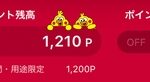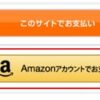IDマネージャーでゆうちょダイレクトのログインを自動化
ゆうちょダイレクトのログインは、IDを3つに分けて入力し、画面が切り替わってからパスワードの入力という仕様です。操作がわずらわしく感じます。
素早く見るための目次
IDマネージャーを使って一気にログイン操作
IDマネージャーとは
マスターパスワードひとつで、大量のIDパスワードを暗号化して保存できるフリーソフト。長く使っていてこれ無しではネット利用は考えられないほど。パスワード管理ソフト ID Manager
対応OSはWindows。Wineを使えばLinuxでも動作します。
一括貼付け機能で複数のIDやパスワードを自動で入力
コマンドを並べてマクロ的に処理できます。ゆうちょダイレクトのように操作が多いサイトで一括貼付けは便利。
ゆうちょダイレクトでのIDマネージャーの設定
ブラウザはChromeですので、IDマネージャー設定をクリップボード経由にします。

メニュー → 設定 → 設定 → 一括貼り付け → 新規作成 → ゆうちょ
として、以下の内容を登録
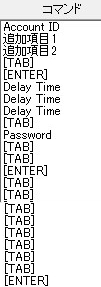
AccountID、追加項目1、追加項目2にIDの3つに分けた内容をセットしておきます。
DelayTimeは400m秒に設定。 コマンドで3回連続Delay Timeを並べているのはゆうちょサイトが重い時に画面切り替わりに時間がかかることが有るため。余裕を持たせています。
サイトのデザインが変わると、一括貼付けがうまく機能しなくなることがあります。その時は手動で動かして調整部分を見つけてコマンドを見直します
「Paste Type」を先程命名した「ゆうちょ」にしておくこと。ここに登録されたものが一括貼り付けコマンドとして実行されます
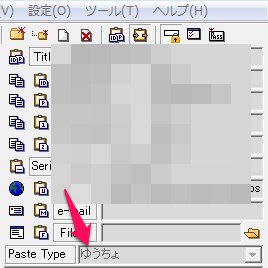
一括貼り付け実行アイコンをクリック
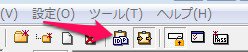
一括貼り付け機能で、コマンドが実行されて自動ログインをします。
下の画像はGIFアニメです。
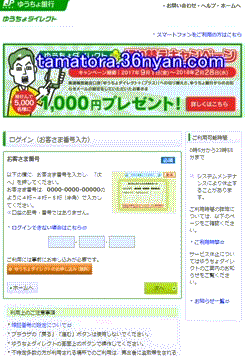
コマンドの動きを赤矢印で示しています。コマンドと見比べるとわかりやすくなっています。
IDマネージャーのデータバックアップ
大量のID、パスワードを安全に保管できて便利なんですが、万一データが失われると大変なことになります。定期的にデータバックアップをとっておきます。
バックアップ方法は、メニュー → ファイル → データのエクスポート → IDM形式のデータエクスポート。暗号化されたデータが出力されます。
データは分散して保管。 Gmail、Yahooジャパンのメール、Outlookメールに自分のアカウントを作って、出力されたファイルをそれぞれのアカウントに送っておきます。 3社が全滅ということは考えにくいのでこれだけやっておけば万全でしょう。 更に、USBメモリやスマホ本体内にも保存しておけばネットが使えないときでも安心です。